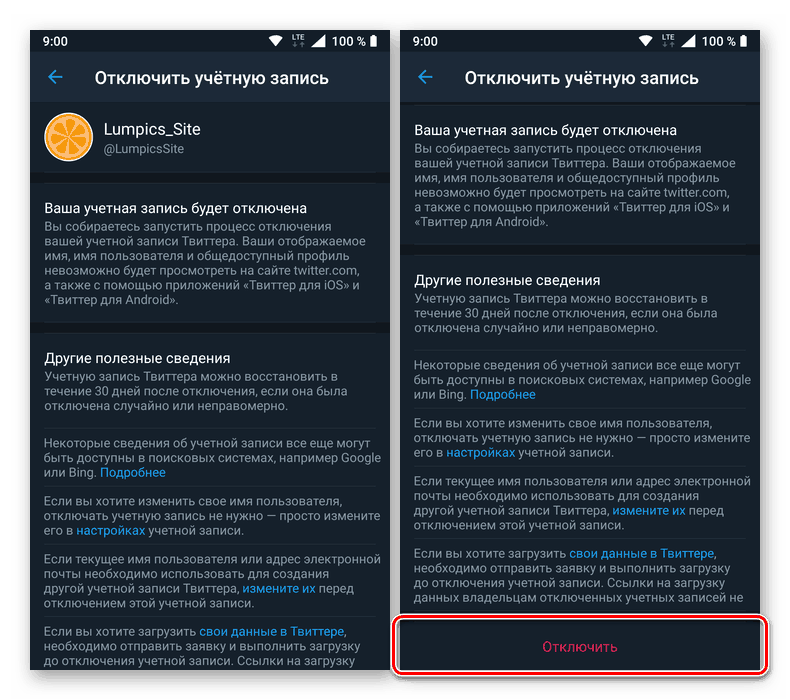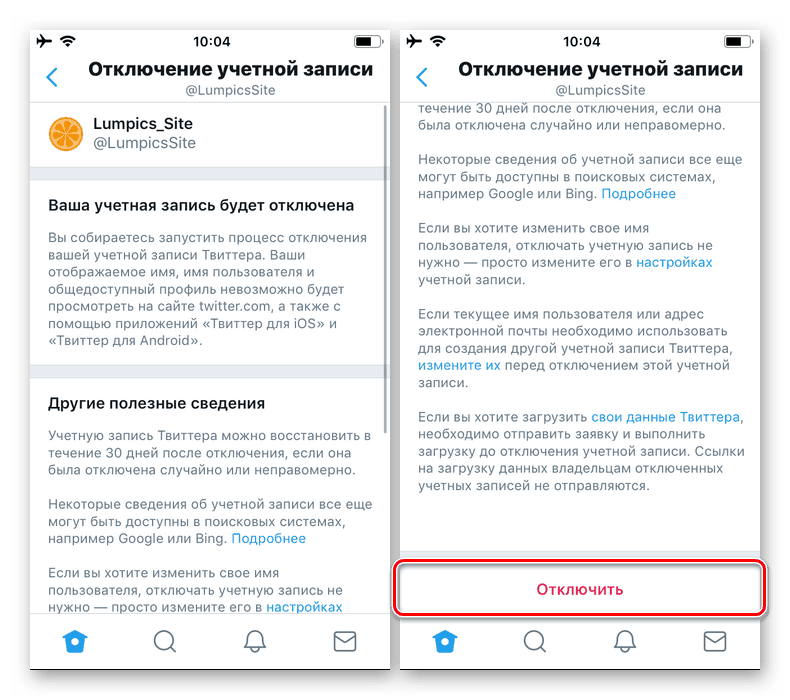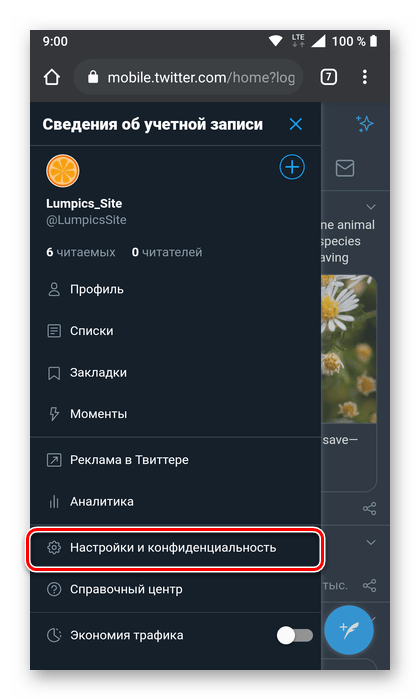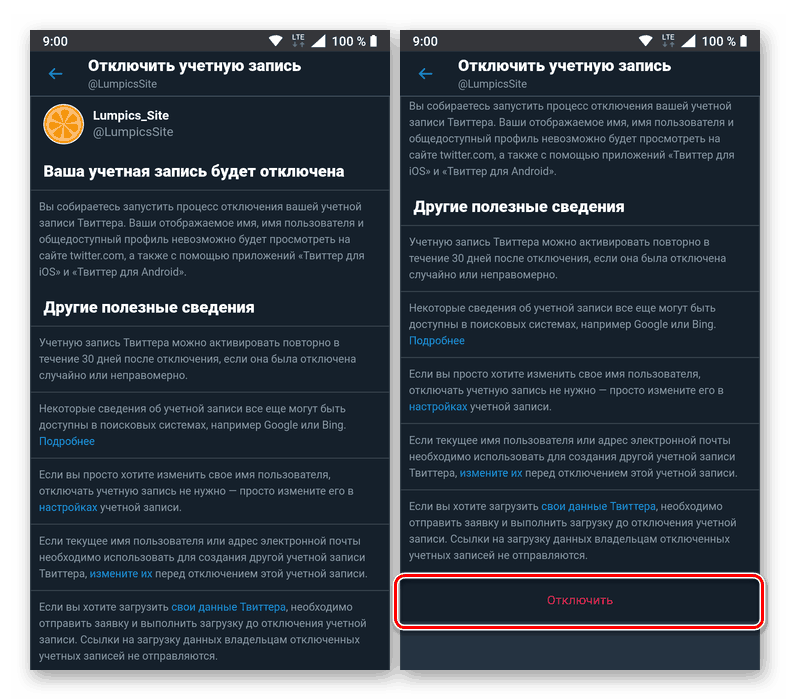Избришите Твиттер налог са телефона
Популарна друштвена мрежа Твиттер доступна је и у прегледачу на ПЦ-у и на мобилним уређајима, где је представљена као посебна апликација. Помоћу ове последње, не можете само угодније комуницирати са услугом, већ и избрисати свој налог у њој, ако постоји таква потреба. О томе ћемо касније разговарати.
Избришите Твиттер налог
Ни на службеној веб страници друштвене мреже, нити на мобилним апликацијама Твиттер доступно за уређаје са иОС (иПхоне) и за паметне телефоне са Андроид , не пружају могућност директног брисања налога. Може се искључити само, али брисање ће се извршити аутоматски, 30 дана након овог поступка. Ово је потпуно логична мера предострожности, омогућава вам да вратите страницу ако је деактивирана погрешно, грешком или ако се предомислите.
Затим ћемо погледати како се наш тренутни задатак решава у апликацији клијента за друштвене мреже за различите платформе, као и једној универзалној методи.
Напомена: У старијим верзијама Твиттер апликације за иОС и Андроид не постоји могућност брисања (прекид везе) налога, и зато пре него што наставите са спровођењем препорука испод, проверите да ли су инсталиране последње исправке. Ако то није случај, набавите их контактирањем Апп Сторе-а или Гоогле плаи продавница према томе.
Погледајте такође: Како ажурирати апликацију на иОС и Андроид
Андроид
Дакле, да бисте уклонили или боље речено онемогућили своју Твиттер страницу за Андроид, следите ове кораке:
- Након покретања мобилне апликације, идите на њен мени. То можете учинити било додиром слике вашег профила на горњој плочи или превлачењем са екрана налево надесно.
- Изаберите Подешавања и приватност .
- Отворите први одељак на листи - „Рачун“ .
- Дођите до дна листе приказаних опција у њој и додирните ставку „Искључите рачун“.
- Обавезно прочитајте опис шта овај поступак подразумева. Дакле, вашу страницу, као и све податке који су у вези с њом (име, фотографија профила, записи, итд.), Не можете прегледати на друштвеној мрежи (и са веб локације и преко апликације), и после 30 дана, ако немате предомислите се и не предузмите одговарајуће мере, трајно ће се избрисати). Одлучивши, кликните на црвено дугме "Прекини везу" које се налази на самом дну и потврдите своје намере.
![Онемогућите Твиттер налог за Андроид]()
Да бисте то учинили, унесите лозинку за налог, а затим у искачућем прозору са питањем додирните дугмад „Прекини везу“ и „Да, прекини везу“ .
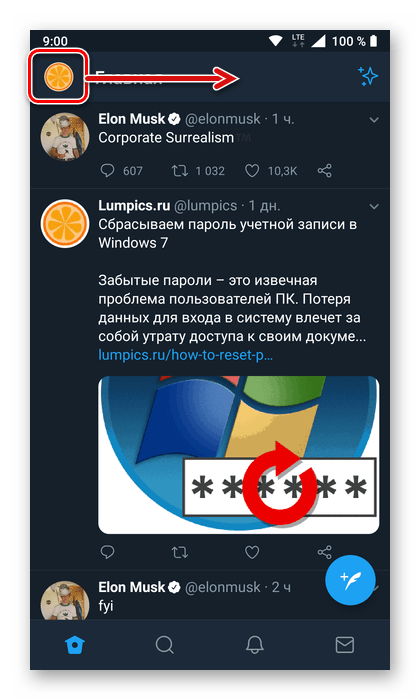
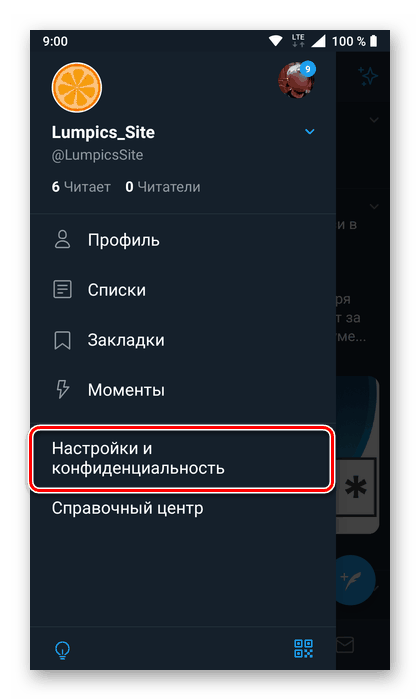
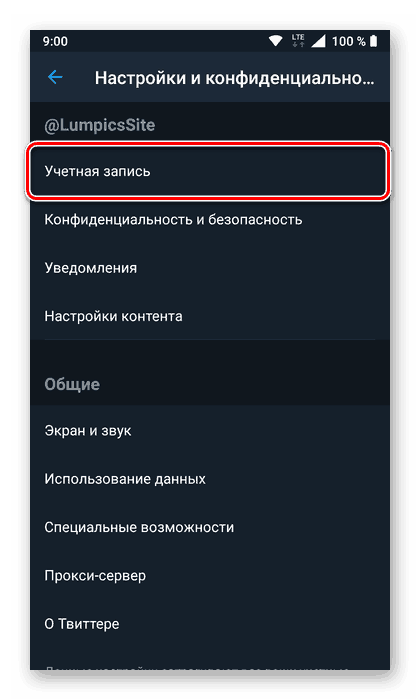
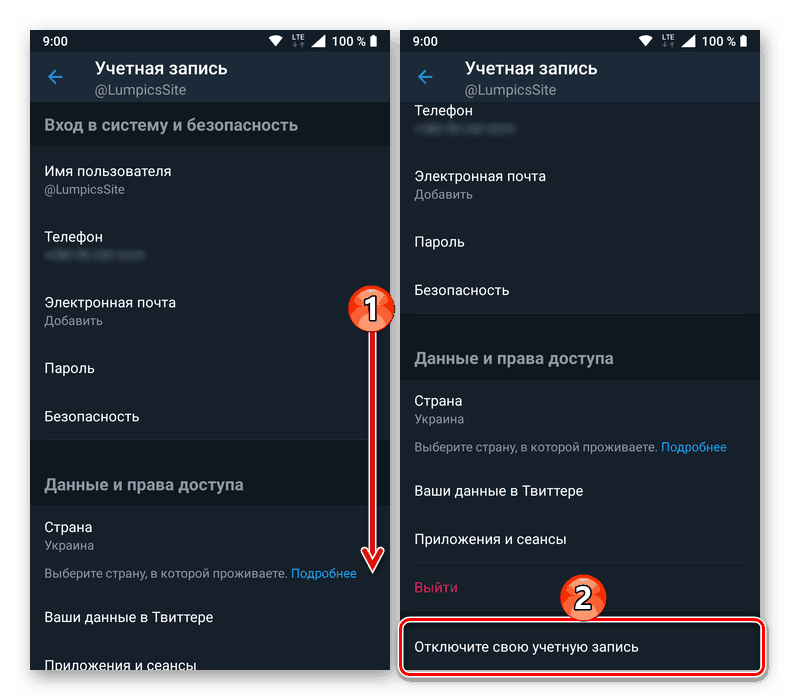
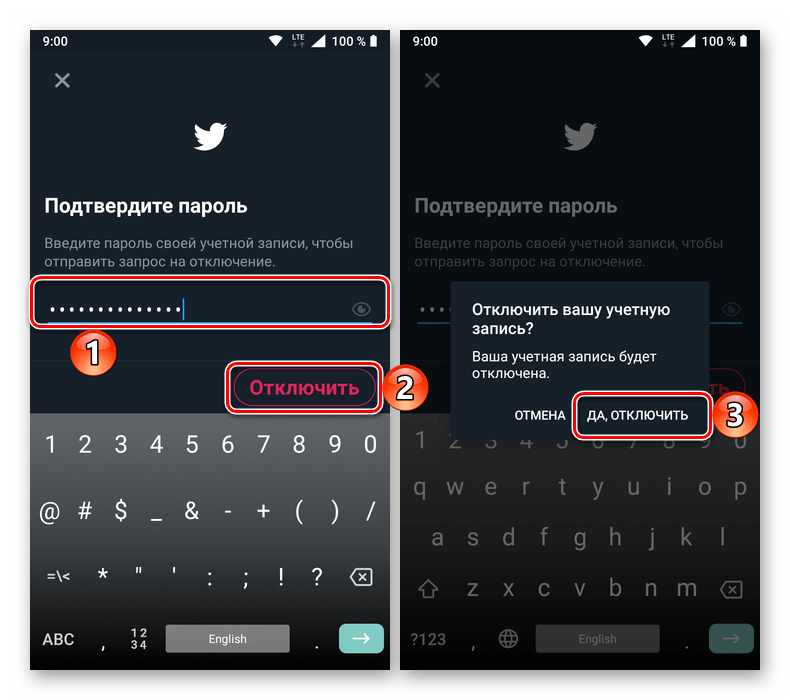
Ваш Твиттер налог је онемогућен, а ако се не предомислите, страница и сви подаци повезани са њом биће трајно избрисани након 30 дана. 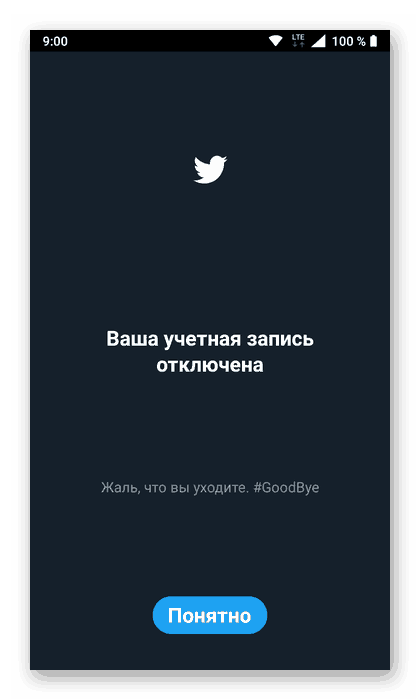
иОС
Готово на исти начин као у горњем случају с апликацијом за Андроид, можете обрисати страницу на Твиттеру за иПхоне.
- Позовите мени апликације (додирните икону профила или превуците прстом са леве на десно на екрану).
- На листи доступних опција изаберите „Подешавања и приватност“.
- Идите на одељак „Рачун“ .
- Помичите се по списку понуђених опција, додирните натпис „Искључи рачун“ који се налази на дну.
- Прочитајте опис посљедица поступка и ако је то управо оно што желите да постигнете, кликните на дугме „Онемогући“ .
![Онемогућите Твиттер налог за иПхоне]()
Потврдите свој пристанак да деактивирате страницу, прво назначите лозинку са ње, а затим наизменично додирните „Прекини везу“ и „Да, прекини везу“.
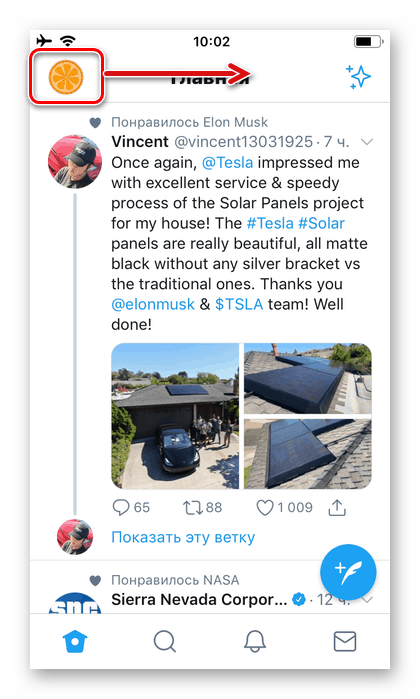
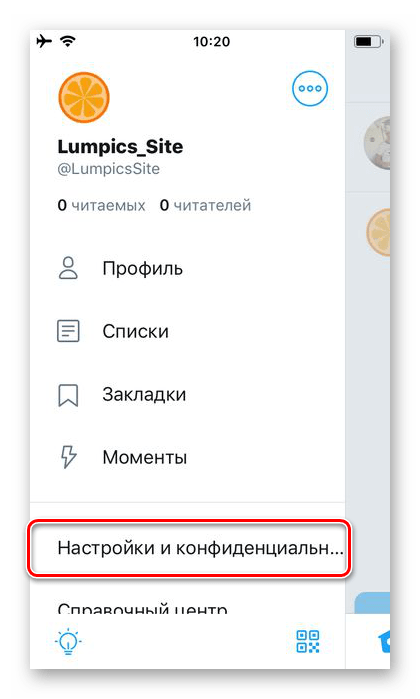
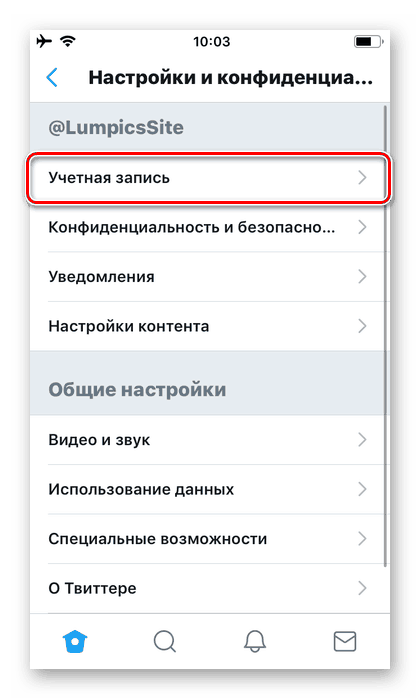
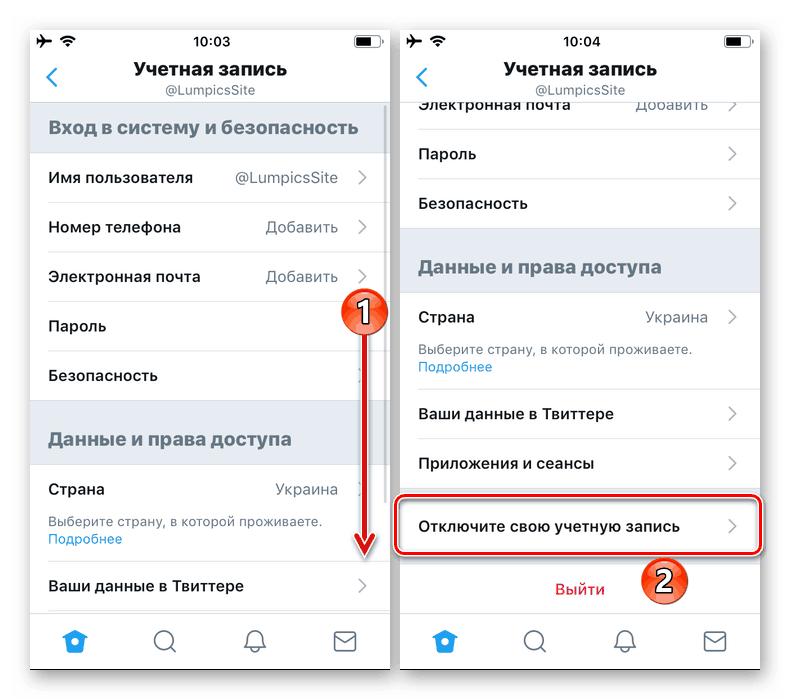
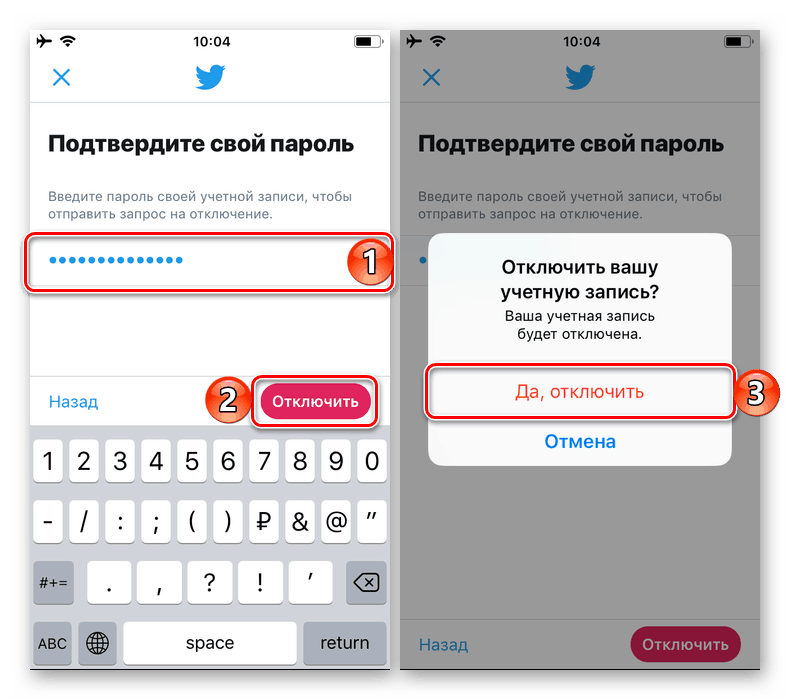
Тако ћете искључити своју страницу на Твиттеру, а ако на њу не уђете у року од 30 дана (што значи ауторизацију на вашем налогу), она ће бити трајно избрисана.
Веб верзија
И на телефонима направљеним у Аппле-у и онима са оперативним системом Андроид ОС, Твиттер се може користити преко прегледача, односно потпуно исти као на рачунару. Такође можете избрисати страницу са ње.
- Слиједите горњу везу и, ако је потребно, пријавите се на свој рачун уношењем одговарајућег корисничког имена (надимак, пошта или телефонски број) и лозинке, а затим поново притисните дугме „Пријава“ .
- Као и у мобилној апликацији, назовите бочни мени тако што ћете додирнути слику вашег профила и изабрати „Подешавања и приватност“ .
![Идите на подешавања и приватност на веб верзији Твиттера]()
Напомена: На неким уређајима високе резолуције екрана (изнад Фулл ХД) и / или у хоризонталној оријентацији, као и у случајевима када се пуна верзија веб локације подразумевано отвори у прегледачу мобилних уређаја, менију се приступа притиском на дугме са сликом три тачке у кругу - то ће отворити листу акција преко којих можете ући у подешавања).
- Дођите до „Налог“ .
- Померите се кроз листу опција у њима и изаберите последњу ставку „Онемогући свој налог“.
- Слично као што је урађено у апликацијама за мобилни ОС, прочитајте упозорења програмера, а затим тапните на „Онемогући“ .
![Онемогућите Твиттер налог]()
Потврдите своје намере уносом лозинке и поновним притиском на дугме за искључивање. Додатна потврда у овом случају није потребна.
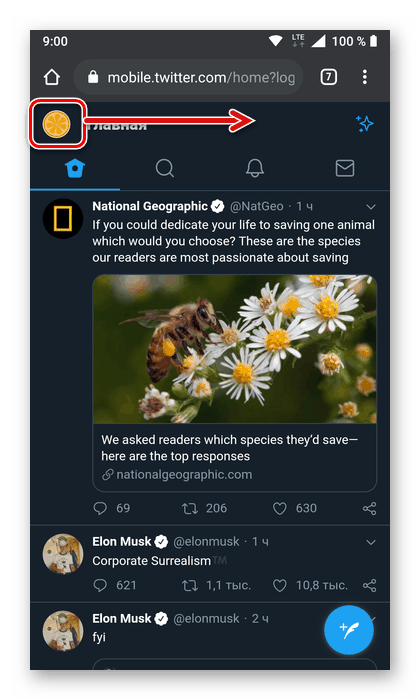
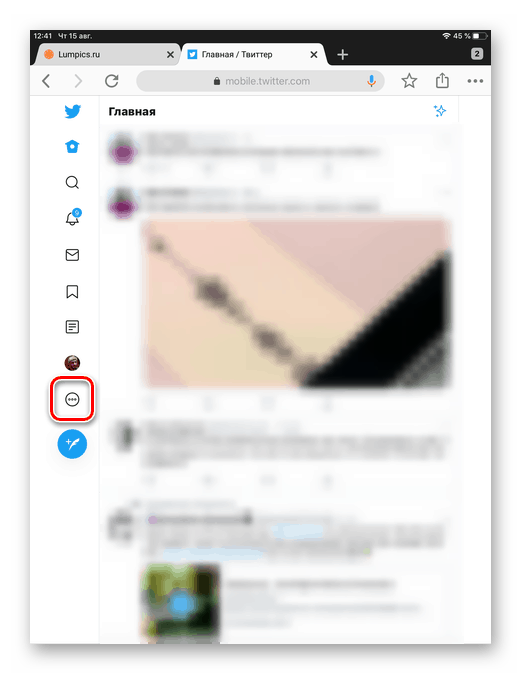
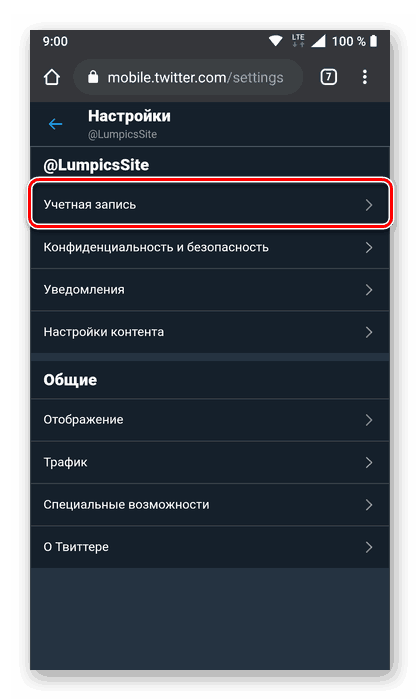
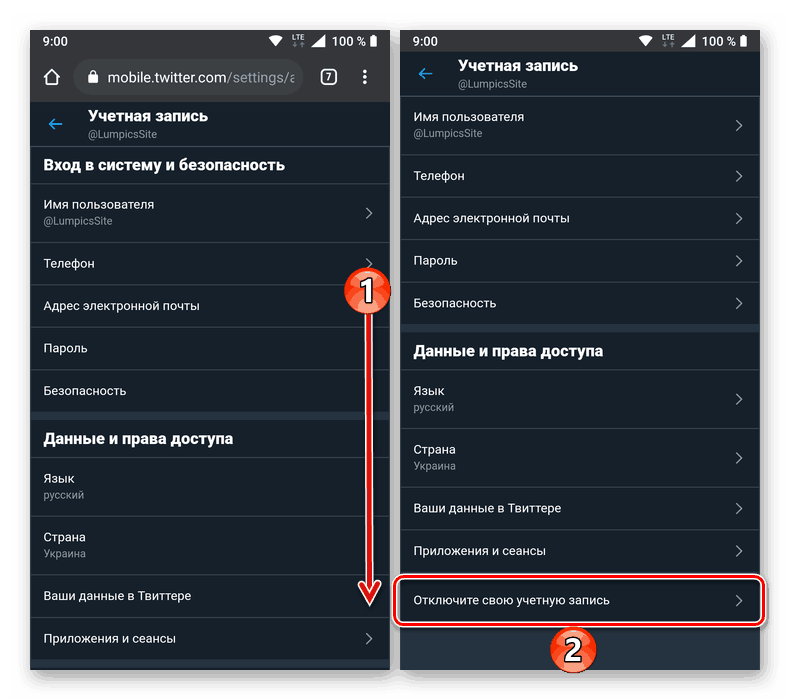
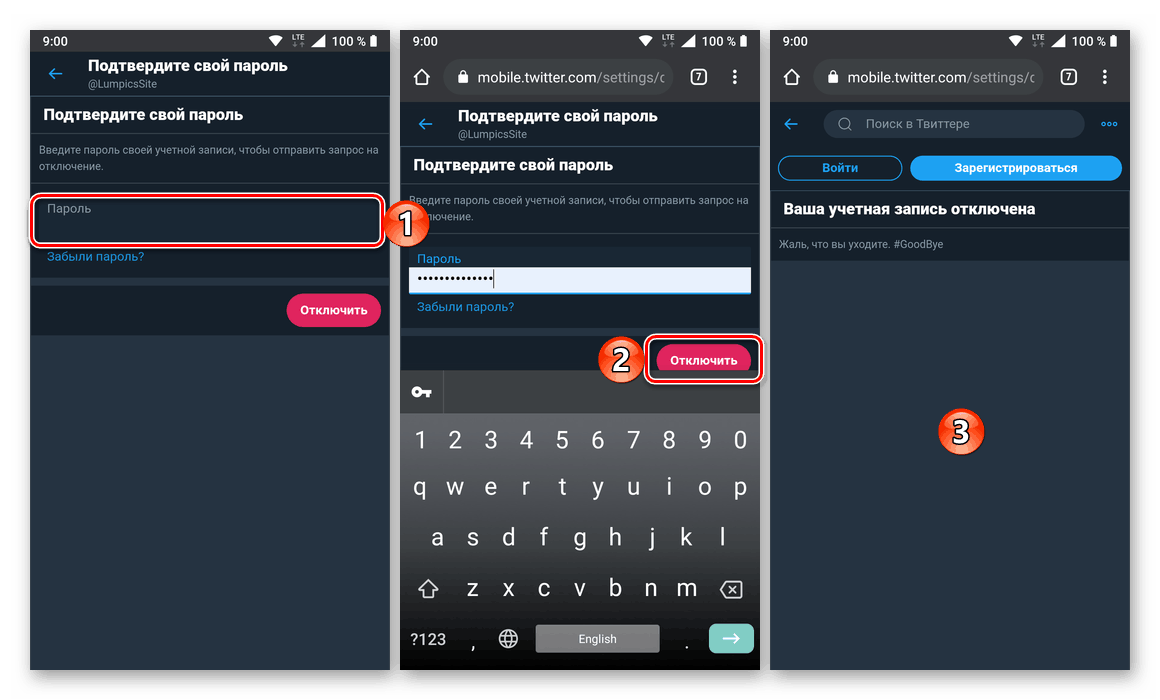
Помоћу веб верзије Твиттера можете деактивирати свој рачун чак и ако званична апликација није инсталирана на вашем мобилном уређају.
Вратите онемогућену страницу
Ако се предомислите о брисању свог налога на Твиттеру или, на пример, желите да видите неке личне податке на страници која није искључена 30 дана, враћање истог неће бити тешко.
- Покрените Твиттер мобилну апликацију на свом телефону или идите на њену главну страницу у прегледачу.
- Кликните на „Пријава“ и унесите пријаву (корисничко име, е-маил или телефонски број) и лозинку са налога, а затим поново кликните „Пријава“ .
- На страници са питањем да ли желите да активирате свој рачун, користите дугме „Да, активирај“ .
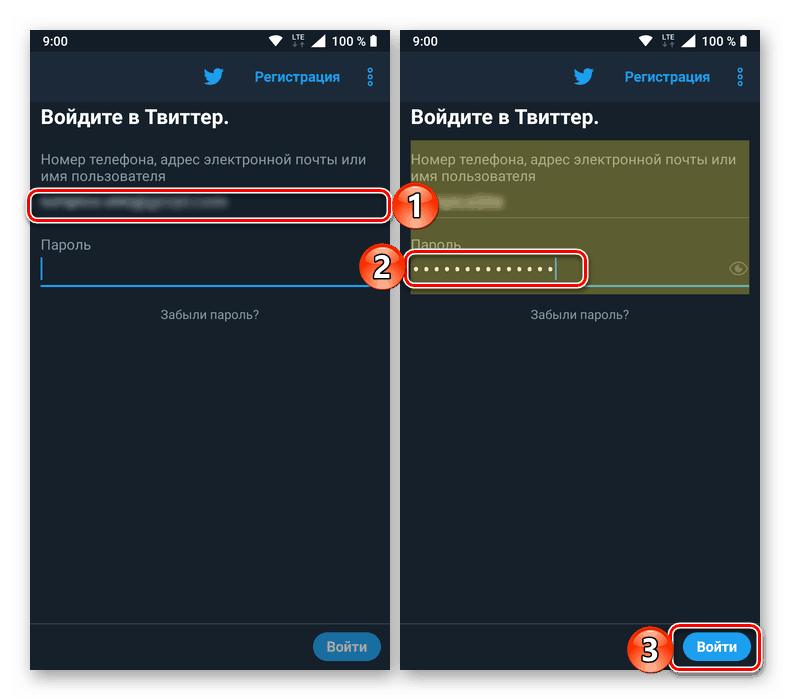
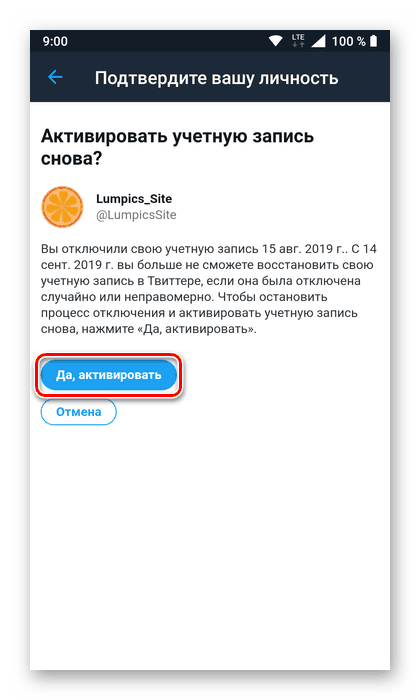
Претходно онемогућена страница биће враћена.
Закључак
Без обзира на којем мобилном ОС-у се покреће ваш телефон, сада знате како на њему можете избрисати своју Твиттер страницу, или боље речено, искључити је на 30 дана, након чега ће се брисање извршити аутоматски.